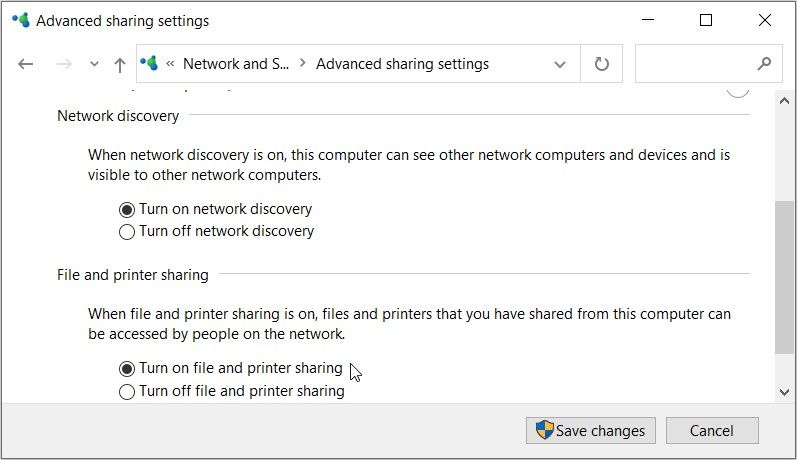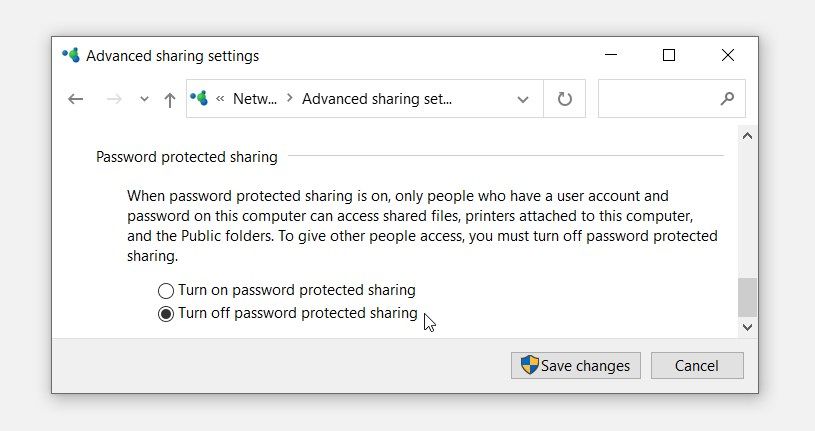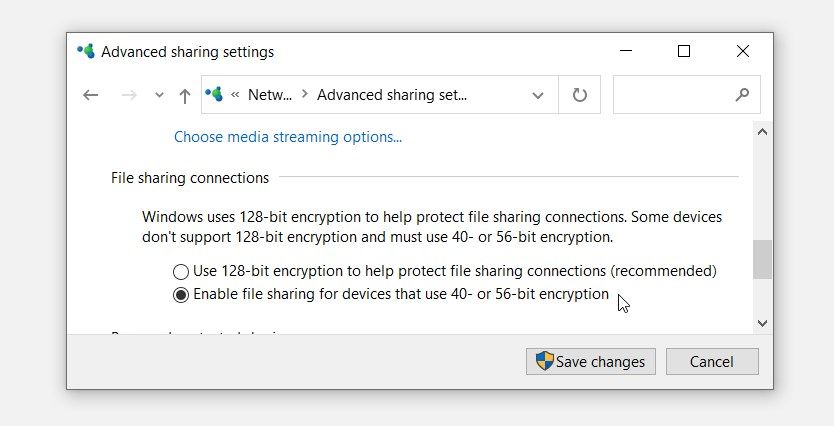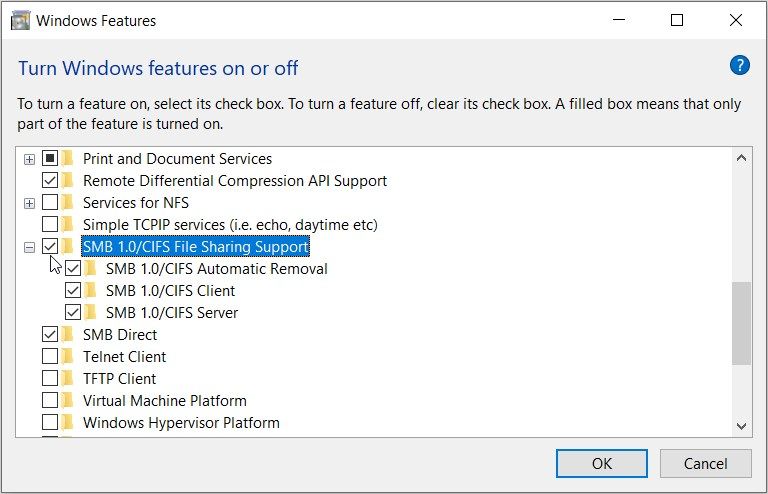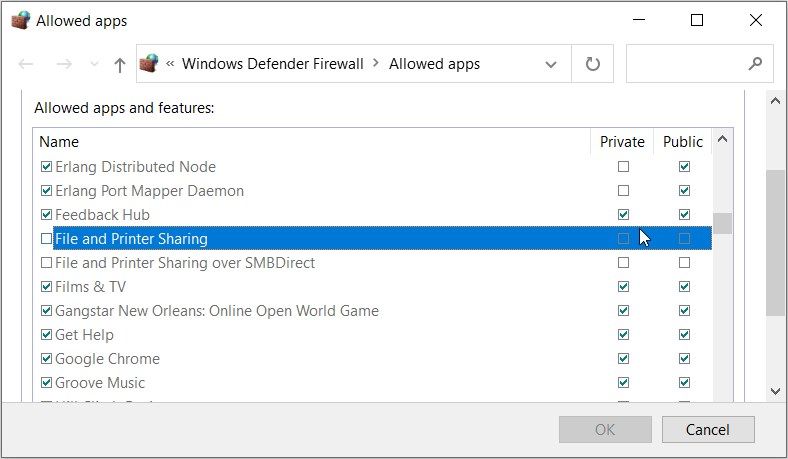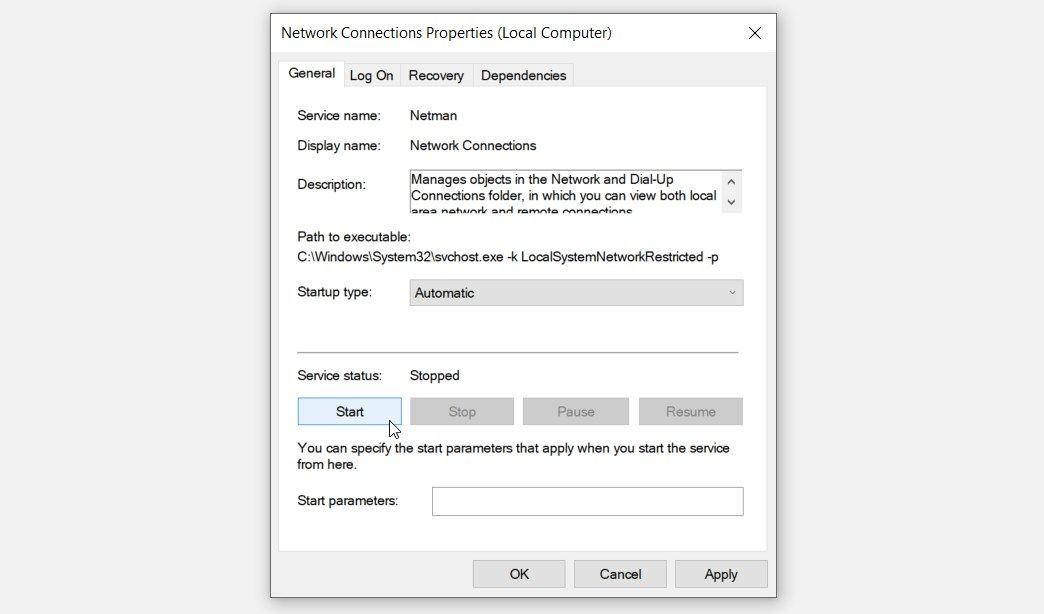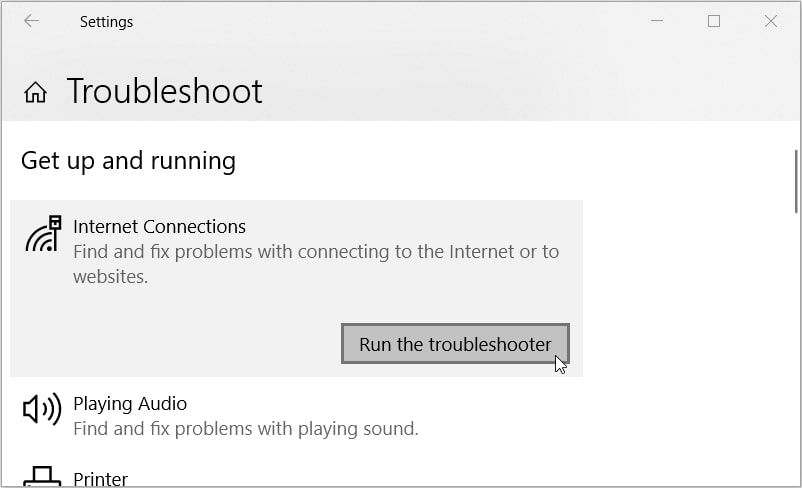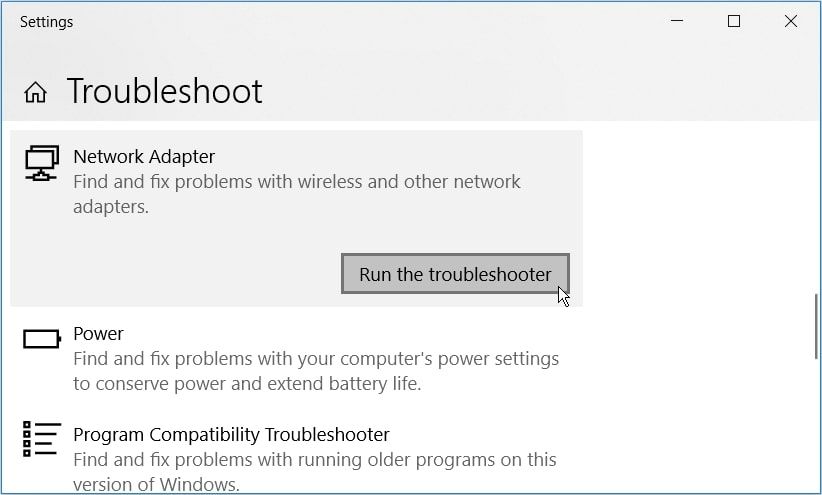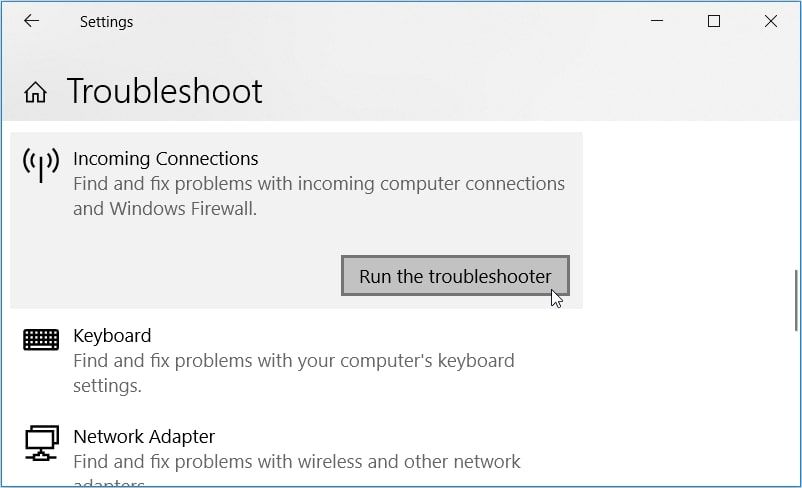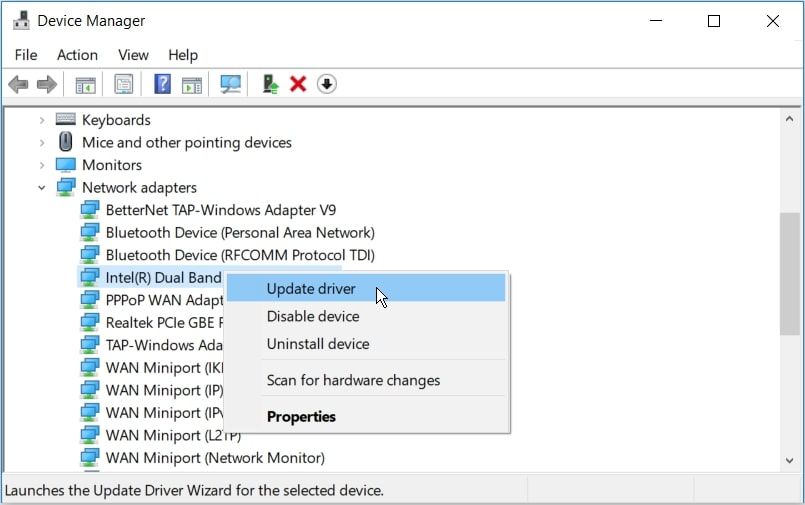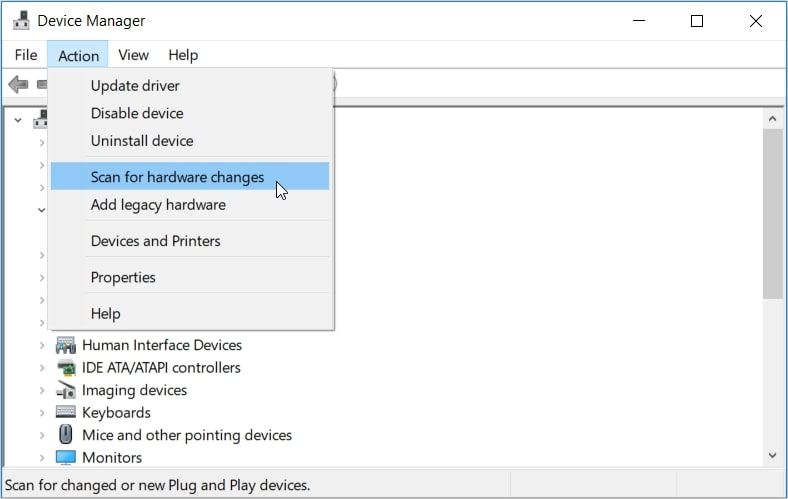.
A ferramenta Compartilhamento de Arquivos do Windows permite compartilhar arquivos pela rede local. Tudo o que você precisa fazer é habilitar a ferramenta e definir algumas configurações. No entanto, essa ferramenta geralmente apresenta problemas e exibe mensagens de erro como “O compartilhamento de arquivos não está funcionando”.
Neste artigo, mostraremos como corrigir a ferramenta Compartilhamento de Arquivos do Windows quando ela apresentar mau funcionamento de repente.
Na maioria dos casos, esta mensagem de erro aparece se o Compartilhamento de Arquivos estiver desabilitado. Portanto, uma saída fácil é reativar a ferramenta.
Aqui estão as etapas para habilitar a ferramenta Compartilhamento de Arquivos:
- Modelo Painel de controle na barra de pesquisa do menu Iniciar e selecione o Melhor partida.
- Clique no Visto por menu suspenso e selecione Ícones pequenos.
- Selecionar Central de Rede e Compartilhamento.
- Clique no Alterar configurações avançadas de compartilhamento opção.
- Expandir o Privado categoria.
- Role para baixo até o Descoberta de rede seção e selecione o Ativar a descoberta de rede opção.
- Role para baixo até o Compartilhamento de arquivos e impressoras seção e selecione o Ativar o compartilhamento de arquivos e impressoras opção. A partir daí, pressione o botão Salvar alterações botão na parte inferior.
Por fim, reinicie o dispositivo e tente executar a ferramenta Compartilhamento de Arquivos.
2. Desative a opção “Compartilhamento protegido por senha”
O Compartilhamento de Arquivos pode ter problemas dependendo de como você definiu algumas configurações. Por exemplo, o problema em questão pode ser causado pelo fato de você ter ativado a opção “compartilhamento protegido por senha”.
Quando o compartilhamento protegido por senha está ativado, apenas as pessoas que têm uma conta de usuário em seu dispositivo podem acessar seus arquivos compartilhados.
Para se livrar do problema, desative a opção “compartilhamento protegido por senha” através destas etapas:
- Modelo Painel de controle na barra de pesquisa do menu Iniciar e selecione o Melhor partida.
- Clique no Visto por menu suspenso e selecione Ícones pequenos.
- Selecionar Central de Rede e Compartilhamento.
- Clique no Alterar configurações avançadas de compartilhamento opção.
- Expandir o Todas as redes categoria.
- Role para baixo até o Compartilhamento protegido por senha seção e selecione Desative o compartilhamento protegido por senha.
- aperte o Salvar alterações botão.
3. Use uma conexão de compartilhamento de arquivos diferente
O problema em questão pode ser causado pela conexão de compartilhamento de arquivos que você está usando.
Seu dispositivo provavelmente usa criptografia de 128 bits para proteger as conexões de compartilhamento de arquivos. No entanto, alguns dispositivos Windows não oferecem suporte à criptografia de 128 bits e usam criptografia de 40 ou 56 bits.
Para resolver o problema, você teria que alterar o nível de criptografia para conexões de compartilhamento de arquivos.
Veja como alternar para uma conexão de compartilhamento de arquivos diferente no Windows:
- Modelo Painel de controle na barra de pesquisa do menu Iniciar e selecione o Melhor partida.
- Clique no Visto por menu suspenso e selecione Ícones pequenos.
- Selecionar Central de Rede e Compartilhamento.
- Clique no Alterar configurações avançadas de compartilhamento opção.
- Expandir o Todas as redes menu e vá até o Conexões de compartilhamento de arquivos seção.
- Selecione os Criptografia de 40 ou 56 bits opção e, em seguida, pressione o botão Salvar alterações botão na parte inferior.
4. Habilite a opção “SMB 1.0/CIFS File Sharing Support”
Em alguns casos, você geralmente encontrará o problema em questão se o recurso “Suporte ao compartilhamento de arquivos SMB 1.0/CIFS” estiver desabilitado.
Simplificando, SMB (Server Message Block) é um protocolo de rede que permite que dispositivos Windows dentro da mesma rede compartilhem arquivos.
Para resolver o problema, habilite a opção “SMB 1.0/CIFS File Sharing Support” através destas etapas:
- Modelo Painel de controle na barra de pesquisa do menu Iniciar e selecione o Melhor partida.
- Clique no Visto por menu suspenso e selecione Ícones pequenos.
- Selecionar Programas e características.
- Clique no Liga ou desliga características das janelas opção à esquerda.
- Verifica a Suporte para compartilhamento de arquivos SMB 1.0/CIFS opção e pressione OK.
Por fim, reinicie o dispositivo para salvar essas alterações.
5. Habilite a opção “Compartilhamento de Arquivos” nas Configurações do Firewall do Windows
O Firewall do Windows também pode ser o motivo pelo qual você está enfrentando o problema em questão. Na maioria dos casos, você pode descobrir que a opção “Compartilhamento de arquivos” está desabilitada nas configurações do Firewall.
Assim, você pode resolver o problema ativando a opção “Compartilhamento de Arquivos” através destas etapas:
- Modelo Segurança do Windows na barra de pesquisa do menu Iniciar e selecione o Melhor partida.
- Selecione os Firewall e proteção de rede opção do lado direito.
- Clique no Permitir um aplicativo pelo firewall opção.
- Verifica a Compartilhamento de arquivos e impressoras opção e, em seguida, pressione OK.
6. Defina as configurações do serviço de conexões de rede
O problema de conexão do Compartilhamento de Arquivos às vezes pode resultar das configurações de serviço do Windows. Por exemplo, pode ser causado pela forma como você configurou as configurações do serviço Conexões de Rede.
Neste caso, veja como você pode resolver o problema:
- Imprensa Vitória + R para abrir a caixa de diálogo Executar comando.
- Modelo serviços.msc e pressione Digitar para abrir a janela Serviços.
- Clique com o botão direito do mouse no Conexões de rede serviço e selecione Propriedades.
- Clique no Tipo de inicialização menu suspenso e selecione Automático.
- aperte o Começar botão. A partir daí, pressione Aplicar e depois pressione OK.
Por fim, reinicie o computador para salvar essas alterações.
7. Use os solucionadores de problemas integrados relevantes
Em alguns casos, o erro “O compartilhamento de arquivos não está funcionando” pode ser causado por problemas de conexão. Portanto, uma saída fácil nesse caso é executar os solucionadores de problemas internos relevantes do Windows.
Por exemplo, você pode resolver o problema usando o Conexões de Internet, Adaptadores de redee Conexões de entrada solucionadores de problemas.
Aqui estão as etapas para executar o solucionador de problemas de conexões com a Internet:
- Modelo Solucionar problemas de configurações na barra de pesquisa do menu Iniciar e selecione o Melhor partida.
- Selecionar Solucionadores de problemas adicionais no lado direito.
- Clique no Solucionador de problemas de conexões com a Internet e depois pressione Execute o solucionador de problemas.
Se o problema persistir, tente executar o solucionador de problemas de adaptadores de rede seguindo estas etapas:
- Abra o Solucionar problemas de configurações janela seguindo os passos anteriores.
- Clique no Solucionador de problemas de adaptadores de rede e depois pressione Execute o solucionador de problemas.
Como último recurso, você pode tentar executar o solucionador de problemas de conexões de entrada.
Aqui estão as etapas para executar esta ferramenta:
- Abra o Solucionar problemas de configurações janela seguindo os passos anteriores.
- Clique no Solucionador de problemas de conexões de entrada e depois pressione Execute o solucionador de problemas.
Reinicie o seu PC para aplicar todas essas alterações.
8. Repare os drivers de rede do seu PC
Ainda está lutando para resolver o problema? Talvez seu sistema tenha alguns drivers de rede incompatíveis ou corrompidos.
Nesse caso, você pode resolver o problema atualizando ou reinstalando os drivers de rede defeituosos do seu PC.
Aqui estão as etapas para atualizar os drivers de rede do Windows:
- Modelo Gerenciador de Dispositivos na barra de pesquisa do menu Iniciar e selecione o Melhor partida.
- Clique duas vezes no Adaptadores de rede opção.
- Clique com o botão direito do mouse no driver de rede relevante. Por exemplo, pode ser nomeado “Intel (R) Dual Band Wireless-AC” ou algo semelhante.
- Selecionar Atualizar driver das opções.
- Selecionar Pesquise automaticamente por software de driver atualizado na próxima tela e siga as etapas na tela.
Se isso não resolver o problema, tente reinstalar os adaptadores de rede seguindo estas etapas:
- Navegue até o Adaptadores de rede opção seguindo os passos anteriores.
- Clique com o botão direito do mouse no adaptador de rede relevante e selecione Desinstalar dispositivo.
- Clique no Ação guia no canto superior esquerdo e selecione Verificar alterações de hardware.
Siga as instruções na tela e reinicie o dispositivo para salvar essas alterações.
Seus problemas de “compartilhamento de arquivos” acabaram
Não há como negar que o Compartilhamento de Arquivos é um recurso incrível. No entanto, essa ferramenta geralmente apresenta vários problemas.
Se o Compartilhamento de Arquivos exibir mensagens de erro, tente corrigi-lo usando qualquer uma das soluções que abordamos. Caso contrário, você pode querer verificar os outros métodos para transferir arquivos entre computadores.
.